wps插入的思维导图怎么修改 wps插入的思维导图修改步骤
更新时间:2023-12-24 11:56:01作者:xiaoliu
在日常工作或学习中,我们经常会使用到思维导图来整理和呈现信息,而wps作为一款强大的办公软件,也提供了插入思维导图的功能。有时候我们可能需要对插入的思维导图进行修改,以满足特定的需求。如何修改wps插入的思维导图呢?下面将介绍一些简单的步骤,帮助我们对思维导图进行修改和调整。

插入WPP里的思维导图是图片的形式,不支持重新编辑思维导图,您可点击新建-导入思维导图,进行重新编辑。编辑好之后,再次插入即可。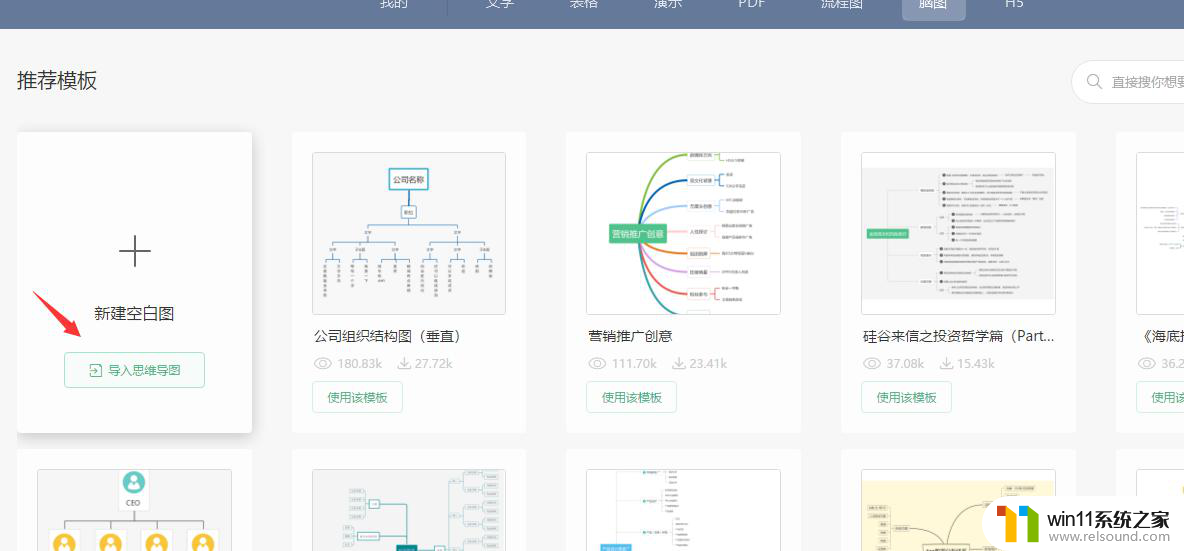
以上是关于如何修改wps插入的思维导图的全部内容,如有遇到类似问题的用户,可参考本文所述步骤进行修复,希望本文对大家有所帮助。















